- Yksi Windows-käyttöjärjestelmän suurimmista ominaisuuksista on sen kyky suorittaa moniajo, mikä tarkoittaa, että se voi suorittaa useita toimintoja samanaikaisesti.
- Valitettavasti käyttöjärjestelmän monitoimikyvyillä on rajoituksensa, ja liian monet samanaikaisesti käynnissä olevat prosessit voivat hidastaa tietokoneesi vakavasti.
- Tämä artikkeli on osa paljon suurempaa omistettua keskitintä Windows 10 -ongelmien korjaamiseen, joten varmista, että merkitset sen kirjanmerkkeihin, jos kohtaat tällaisia ongelmia uudelleen.
- Jos haluat vielä enemmän vianmääritysoppaita, käy Korjaussivullamme.
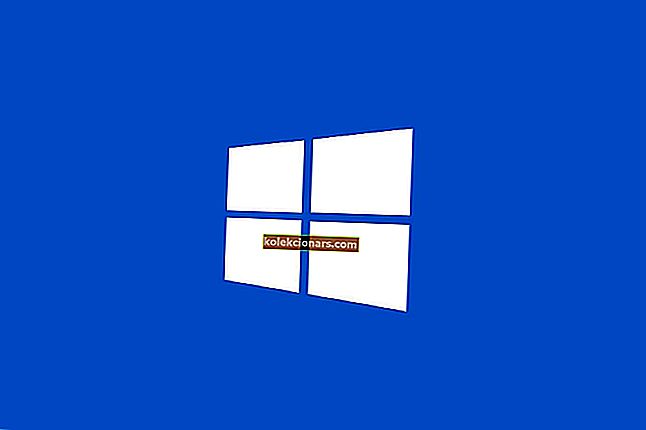
Luetteleeko Windows 10 Tehtävienhallinta paljon taustaprosesseja? Jos näin on, joudut ehkä vähentämään taustaprosesseja vapauttaaksesi järjestelmän resursseja työpöytäohjelmistoille.
Kun taustaprosessit häiritsevät RAM-muistia, niiden leikkaaminen todennäköisesti nopeuttaa kannettavaa tietokonetta tai työpöytää ainakin vähän.
Taustaprosessit ovat tyypillisesti Palvelut-ikkunassa lueteltuja Microsoftin ja kolmansien osapuolten ohjelmistopalveluja. Siten taustaprosessien vähentäminen on pikemminkin ohjelmistopalvelujen lopettamista.
Ne voivat kuitenkin olla myös käynnistysohjelmia ja järjestelmän valvojia. Sellaisena on muutama tapa, jolla voit korjata liian monta taustaprosessia Windows 10: ssä.
Kuinka voin vähentää taustaprosesseja Windows 10: ssä?
- Poista Windows 10 -käynnistys
- Lopeta taustaprosessit Tehtävienhallinnalla
- Poista kolmannen osapuolen ohjelmistopalvelut Windowsin käynnistyksestä
- Sammuta järjestelmämonitorit
1. Poista Windows 10 -käynnistys
- Paina Windows-näppäintä + X ja valitse Tehtävienhallinta avataksesi Prosessit-välilehden.

- Valitse suoraan alla näkyvä Käynnistys-välilehti.

- Nyt voit valita ilmaisinalueen ohjelman ja poistaa sen Poista- painikkeesta poistaaksesi sen Windowsin käynnistyksestä.
Tehtävienhallinta näyttää usein käynnistysohjelmat ilmaisinalueella taustaprosesseina. Suurin osa virustorjuntaohjelmista on ilmaisinalueen ohjelmistoja.
Nämä ovat ohjelmia, jotka avaat yleensä ilmaisinalueen kuvakkeen kontekstivalikoiden kautta. Siksi järjestelmäalustan ohjelmiston poistaminen Windowsin käynnistyksestä on yksi tapa vähentää taustaprosesseja.
Jos haluat tietää, kuinka lisätä tai poistaa käynnistyssovelluksia Windows 10: ssä, tutustu tähän yksinkertaiseen oppaaseen.
Et voi avata Tehtävienhallintaa? Älä huoli, meillä on oikea ratkaisu sinulle.
2. Lopeta taustaprosessit Tehtävienhallinnalla
Tehtävienhallinta listaa tausta- ja Windows-prosessit Prosessit-välilehdellään. Sinänsä voit nopeasti lopettaa taustaprosessit siellä valitsemalla ne ja napsauttamalla Lopeta tehtävä . Ainakin taustapalvelut pysäytetään väliaikaisesti.
Huomaa RAM- ja CPU-prosenttiluvut, jotka korostavat järjestelmän resurssien käyttöä prosesseissa. Pysäytä eniten resursseja tuhlaavat kolmannen osapuolen ohjelmistoprosessit.
Pysy kuitenkin kiinni vain kolmannen osapuolen taustatietopalvelujen lopettamisesta. Älä peukaloi käyttöjärjestelmälle tärkeämpiä Windows-prosesseja.
Jos haluat tietää, miten kaikki prosessit pysäytetään Windows 10: ssä, lue tämä artikkeli ja opi tekemään se itse hetkessä.
Loppu tehtävä ei toimi? Katso tämä perusteellinen opas saadaksesi selville, kuinka ongelma korjataan nopeasti.
3. Poista kolmannen osapuolen ohjelmistopalvelut Windowsin käynnistyksestä
- Avaa Prosessit-välilehti Tehtävienhallinnassa.
- Laajenna poistettava palvelu napsauttamalla sen nuolta.

- Napsauta palvelua hiiren kakkospainikkeella ja valitse Avaa palvelut .

- Kaksoisnapsauta sitten poistettavaa palvelua Palvelut-ikkunassa avataksesi sen ominaisuusikkunan.

- Valitse Ei käytössä Käynnistys tyyppi pudotusvalikosta.
- Valitse Käytä- vaihtoehto ja sulje ikkuna napsauttamalla OK .
Haluatko päästä eroon toistuvista prosesseista Windows 10: ssä? Tässä on paras työkalu, joka tekee sen sinulle.
Monet taustapalveluissa luetelluista kolmannen osapuolen ohjelmistopalveluista saattavat olla osa Windowsin käynnistystä. Sellaisena Lopeta tehtävä -painike pysäyttää nämä palvelut vain väliaikaisesti, kunnes käynnistät Windowsin uudelleen.
Joten sinun on poistettava käytöstä jotkut taustaprosesseissa luetellut palvelut, jotta ne eivät käynnisty uudelleen järjestelmän käynnistyksen aikana.
Se poistaa valitun palvelun Windowsin käynnistyksestä. Ennen kuin poistat palvelun käytöstä, ota huomioon Palvelut-ikkunan kuvaus, joka sisältää lisätietoja siitä. Sammuta se sitten, jos et todellakaan tarvitse sitä.
- Järjestelmän kokoonpano -apuohjelma tarjoaa nopean tavan poistaa kaikki muut kuin Microsoftin palvelut Windowsissa, mikä varmasti vähentää Tehtävienhallinnassa lueteltuja taustaprosesseja.
- Avaa Järjestelmän kokoonpano painamalla Windows-näppäintä + R-pikanäppäintä.
- Kirjoita Suorita-kohtaan msconfig ja napsauta OK .

- Valitse alla näkyvä Palvelut-välilehti.

- Valitse Piilota kaikki Microsoft- palvelut -valintaruutu.
- Paina Poista kaikki käytöstä -painiketta.
- Paina Käytä- painiketta.
- Napsauta OK- painiketta sulkeaksesi ikkunan.
- Paina sitten Käynnistä- painiketta avautuvassa valintaikkunassa.
Huomaa myös, että Yleiset-välilehdessä on Lataa käynnistyskohteet -vaihtoehto, joka antaa sinulle nopean tavan poistaa kaikki kolmannen osapuolen ohjelmat käynnistyksestä. Napsauta Valikoiva käynnistys -vaihtoehtoa ja poista sitten Lataa käynnistyskohteet -valintaruudun valinta.
Et voi suorittaa Järjestelmän kokoonpano -apuohjelmaa? Katso tämä opas saadaksesi sen toimimaan uudelleen.
4. Sammuta järjestelmän monitorit
Tehtävienhallinta listaa myös kolmannen osapuolen järjestelmämonitorit taustaprosesseiksi. Jotkut kolmannen osapuolen apuohjelmat sisältävät järjestelmämonitorit, jotka tarkistavat järjestelmän resurssit ja kiintolevyn käytön.
Nämä järjestelmämonitorit toimivat ensisijaisena ohjelmistona taustaprosessina, ja ne antavat yleensä lukuisia ilmaisinalueen ilmoituksia.
Esimerkiksi CCleanerin järjestelmämonitori-ilmoittajat ilmoittavat käyttäjille, että apuohjelma voi vapauttaa 500 megatavua kiintolevytilaa. Vaikka järjestelmämonitorit käynnistyvät Windowsin käynnistyksen aikana, et voi aina poistaa niitä käytöstä Tehtävienhallinnalla.
Siksi ainoa tapa varmistaa, että jotkut järjestelmämonitorit eivät käynnisty Windowsissa, on määrittää apuohjelmien sisältämät vaihtoehdot heille.
Joten jos näet Task Managerin taustatoiminnoissa luetellun järjestelmänvalvojan, etsi ohjelmiston asetuksista vaihtoehto, joka poistaa sen käytöstä.

Joten voit korjata ylimääräiset taustaprosessit ensisijaisesti poistamalla kolmannen osapuolen ohjelmat ja niiden palvelut Windowsin käynnistyksestä Task Manager- ja System Configuration -apuohjelmilla.
Tämä vapauttaa enemmän järjestelmäresursseja tehtäväpalkin työpöytäohjelmistoille ja nopeuttaa Windowsia. Tästä artikkelista saat lisää vinkkejä, jotka vapauttavat järjestelmäresursseja Windows 10: ssä.
UKK: Lisätietoja Windows 10: n käynnissä olevista prosesseista
- Kuinka voin käyttää useampia sovelluksia samanaikaisesti Windows 10: ssä?
Paras tapa antaa monien sovellusten toimia samanaikaisesti ilman ongelmia on saada suuri määrä RAM-muistia ja tehokas CPU, joka pystyy käsittelemään jatkuvan ylimääräisen kuormituksen.
- Mitä tapahtuu, kun liian monta sovellusta on auki samanaikaisesti?
Lyhyesti sanottuna tietokoneesi hidastuu vakavasti, koska kaikki käytettävissä oleva muisti ja prosessoriteho on jaettava prosessien kesken. Voit käyttää erillistä ohjelmistoa suorittimen toiminnan seuraamiseen ja taustaprosessien hallintaan paremmin.
- Laskevatko taustaprosessit aktiivisina prosesseina?
Joo. Jokainen tietokoneellasi käynnissä oleva iso tai pieni toimenpide vie tietyn prosenttiosuuden käytettävissä olevasta muistista.
Jos sinulla on muita kysymyksiä tai ehdotuksia, jätä ne vapaasti alla olevaan kommenttiosioon.
Toimittajan huomautus: Tämä viesti julkaistiin alun perin kesäkuussa 2018, ja sitä on päivitetty ja päivitetty maaliskuussa 2020 tuoreuden, tarkkuuden ja kattavuuden vuoksi.


